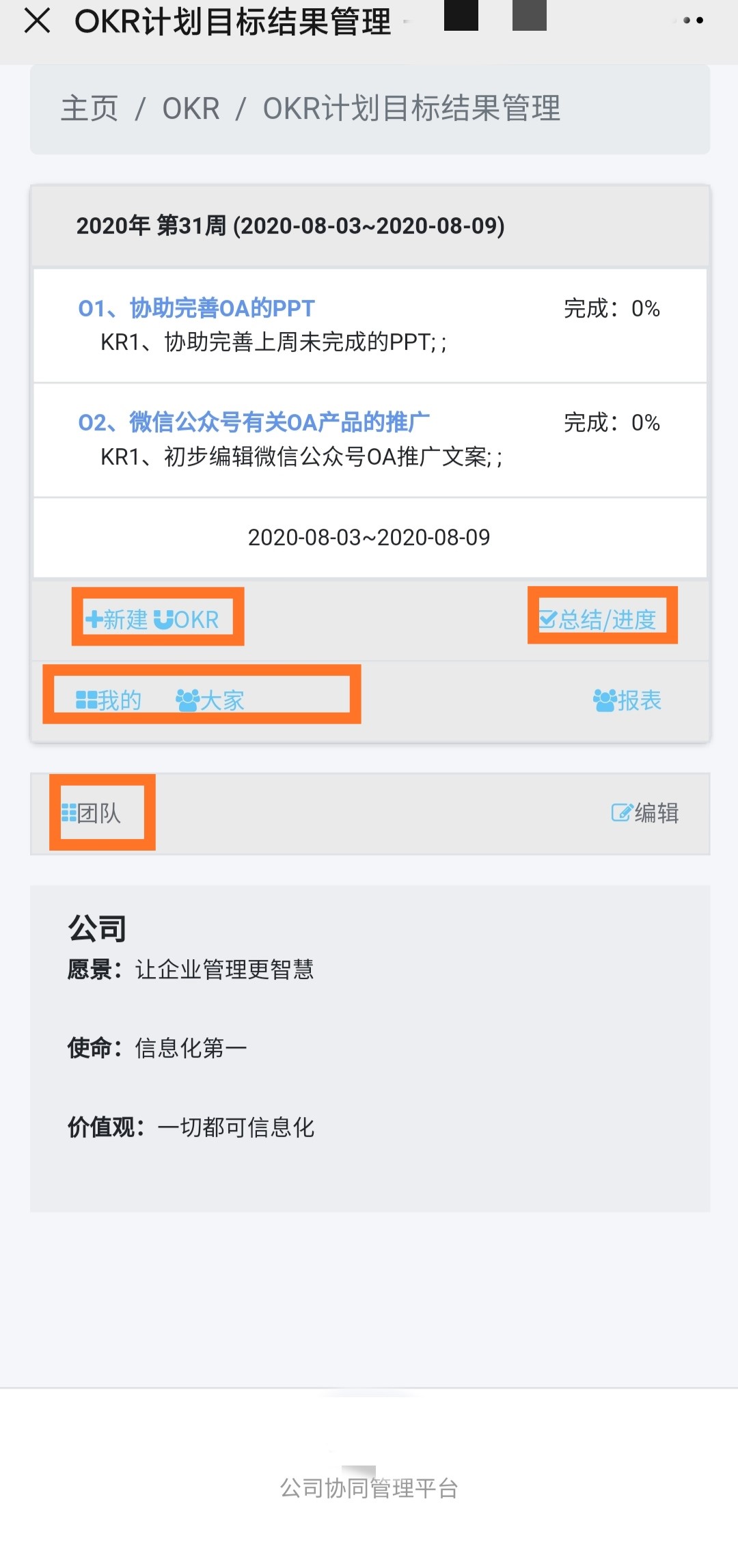## :-: OKR目标管理设置
1. 找到导航栏中的“目标”,选择“OKR目标管理”——“团队月计划管理”,人员可点击“新建月度团队目标”,对月目标进行计划;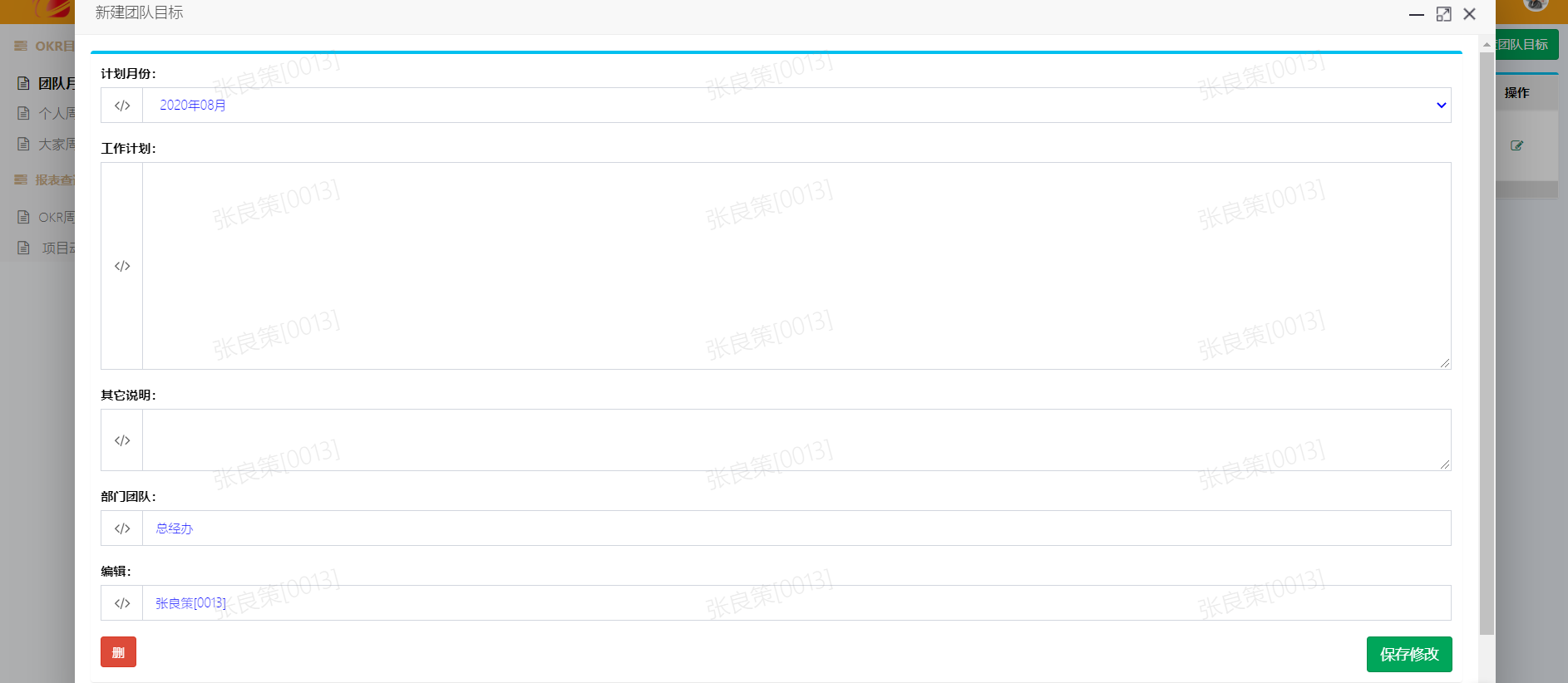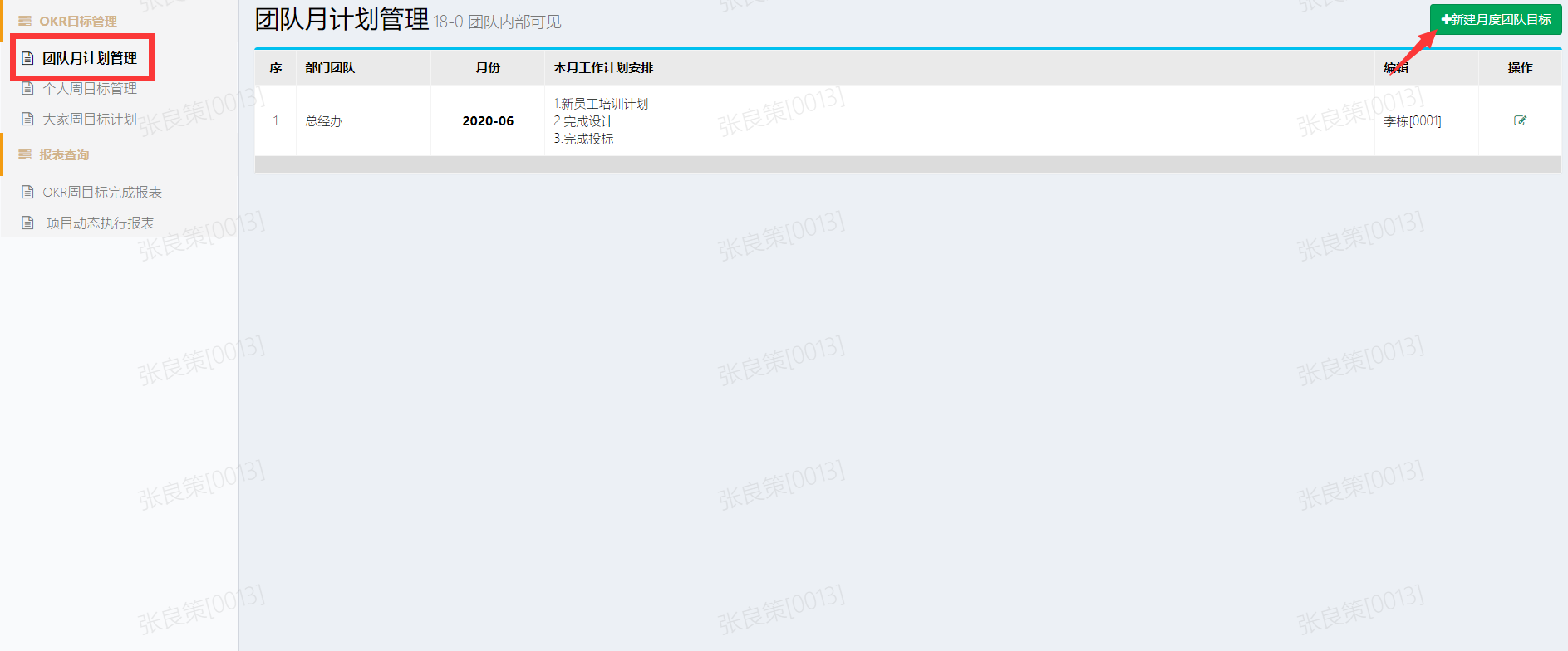
2. 选择个人周目标管理,点击“新建周目标”,然后进行保存;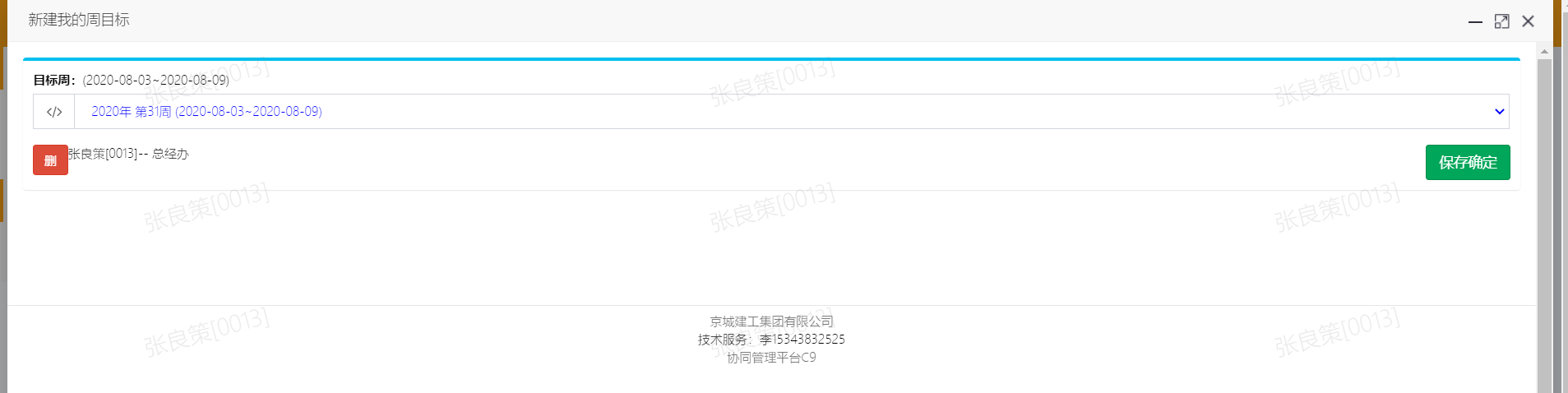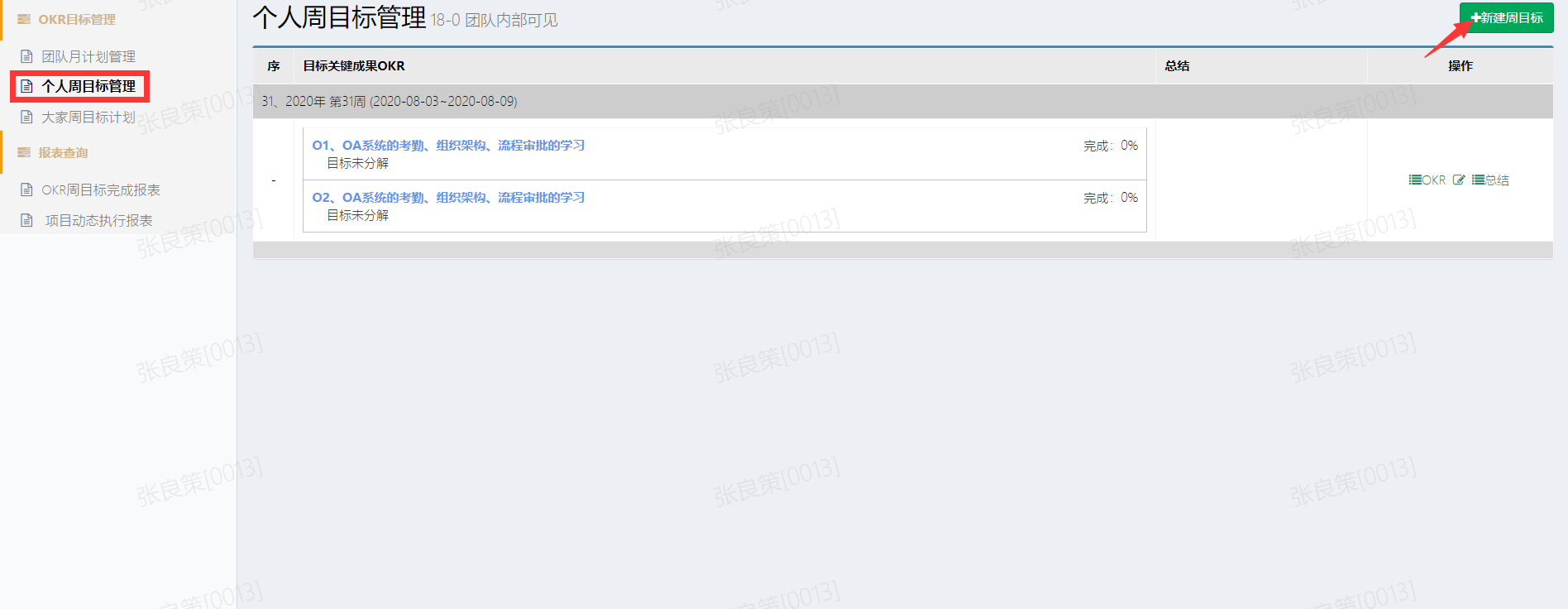
3. 跳转出如下界面,点击“+新建目标O+”,可对本周若干个目标名称进行编辑;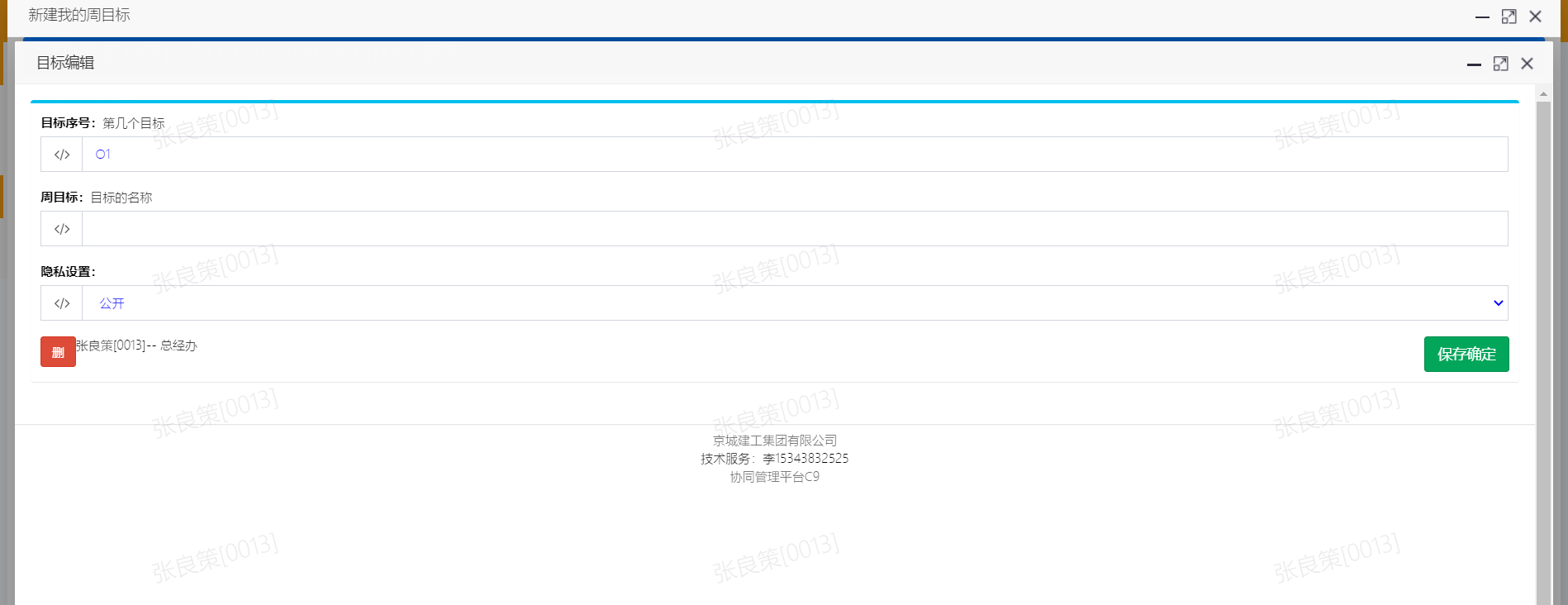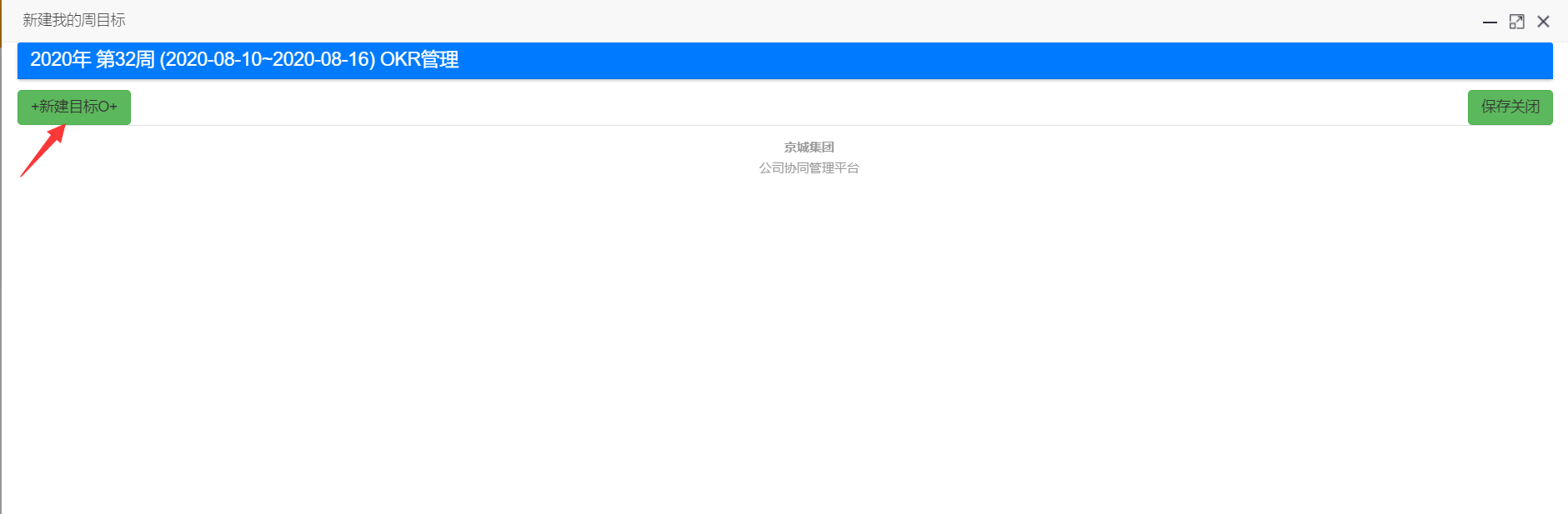
4. 点击“OKR”可对目标进行再分解操作;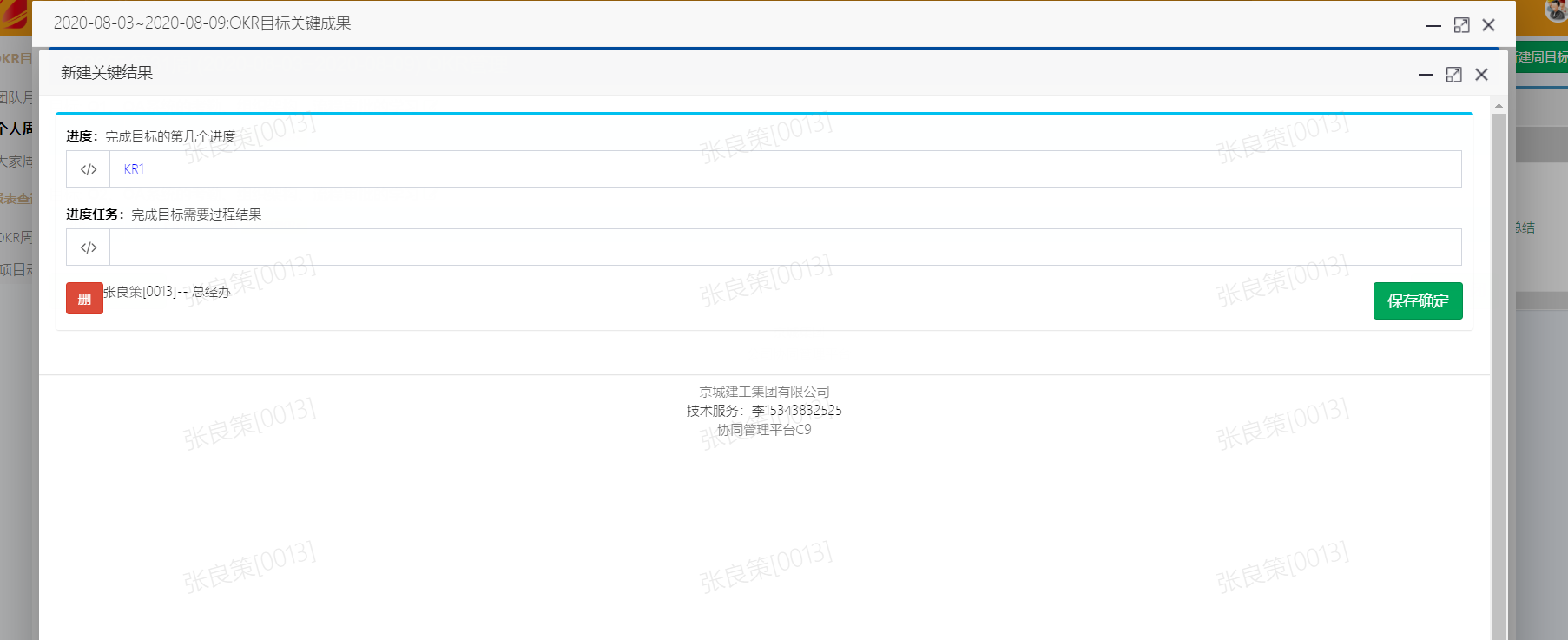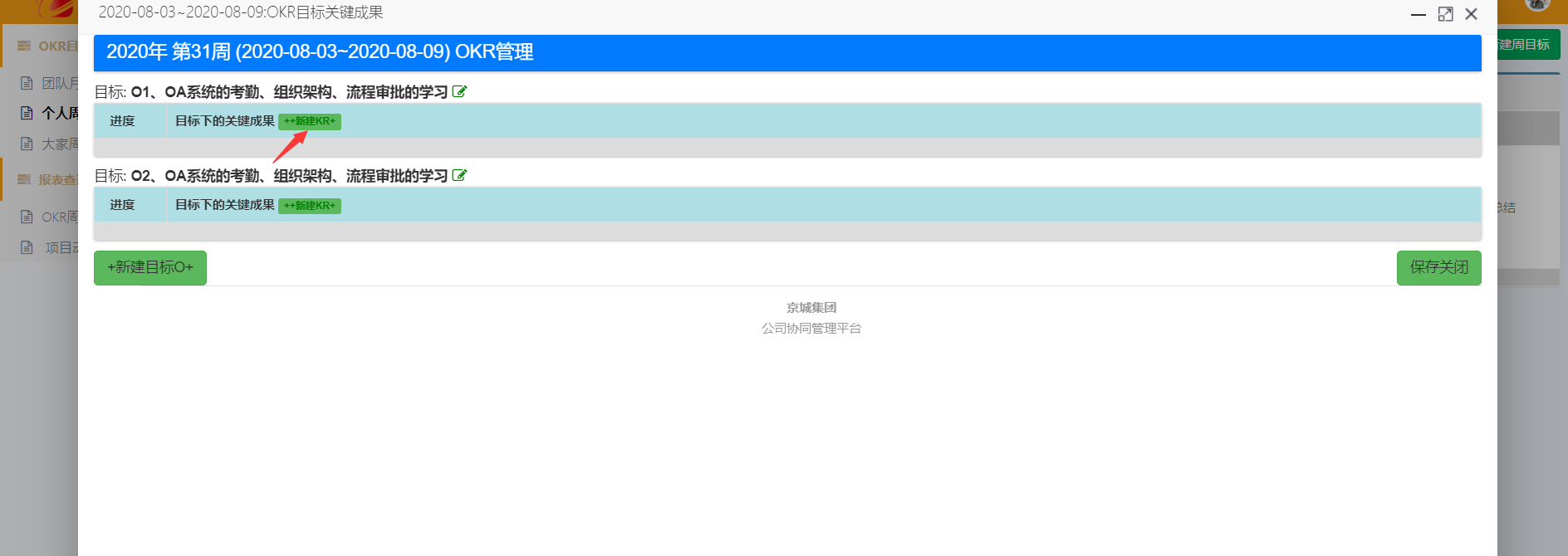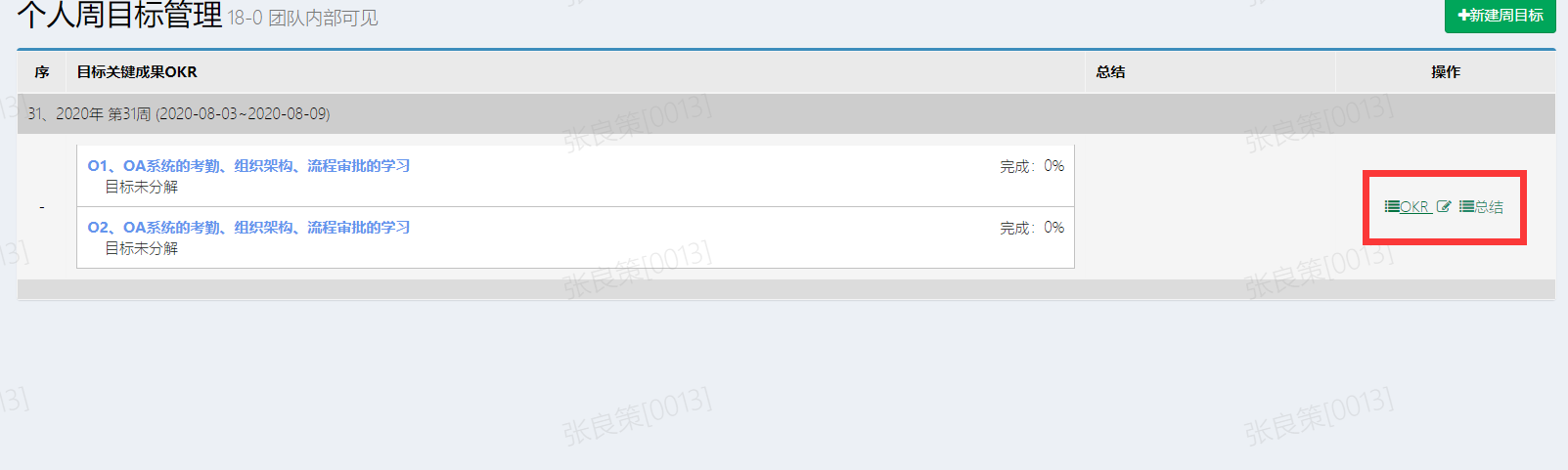
5. 点击“总结”,可对本周目标进行工作总结;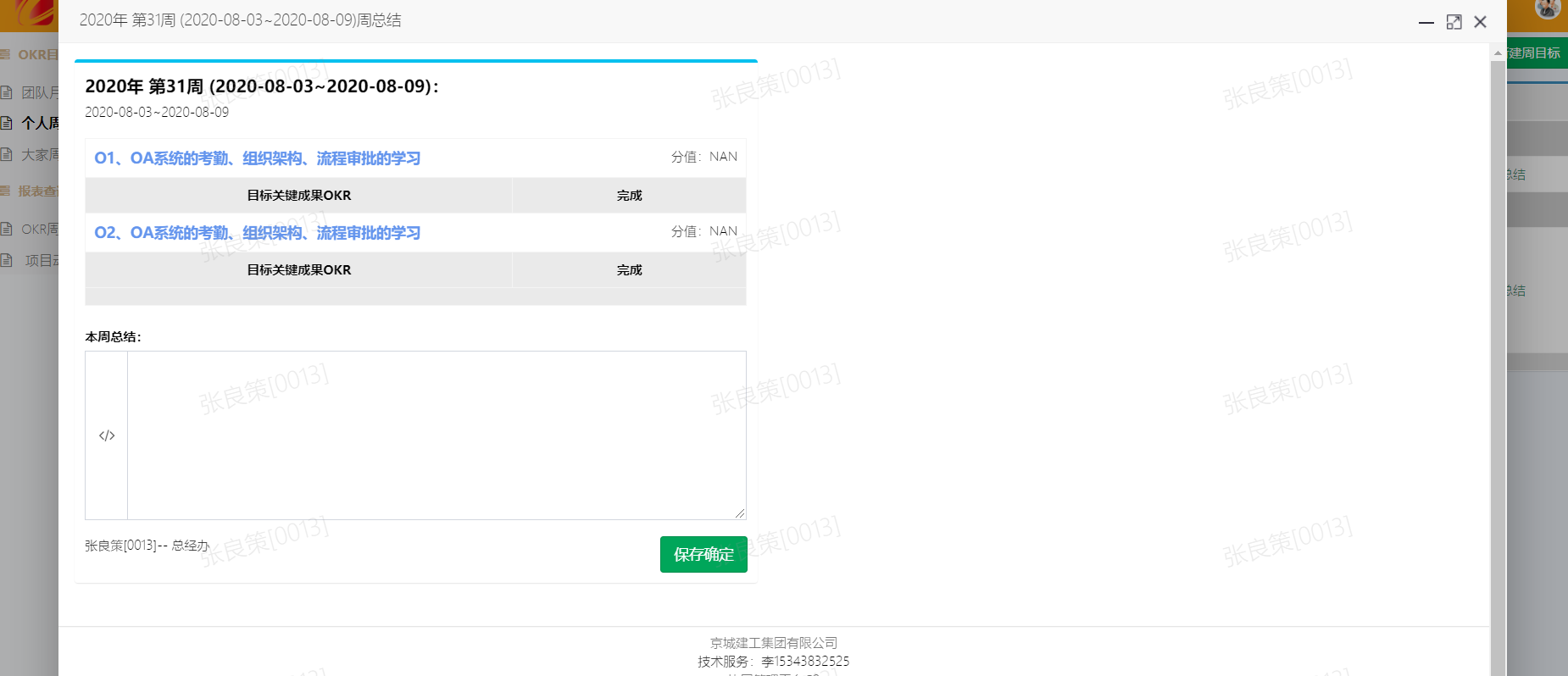
6. 选择“大家周目标计划”,可查看公司其他人员的周目标;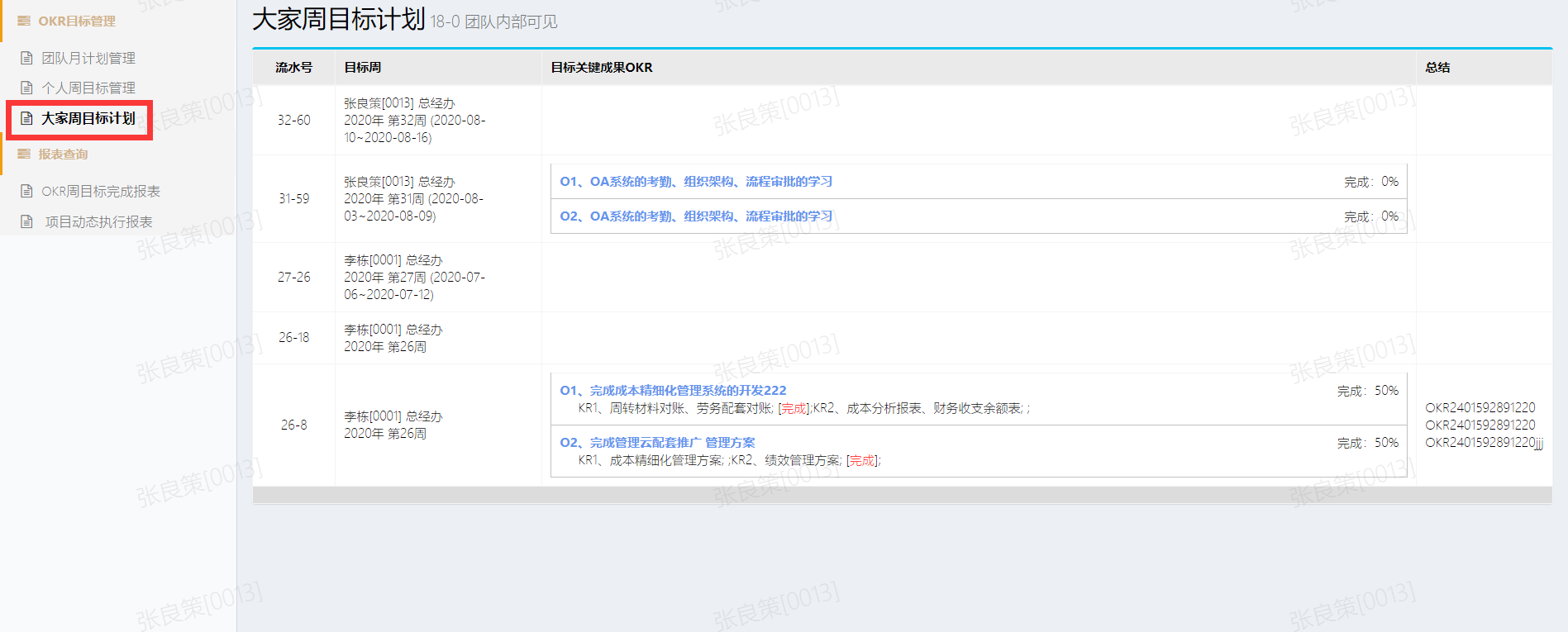
7. 选择“报表查询”——“OKR周目标完成报表”,可查看周目标完成情况;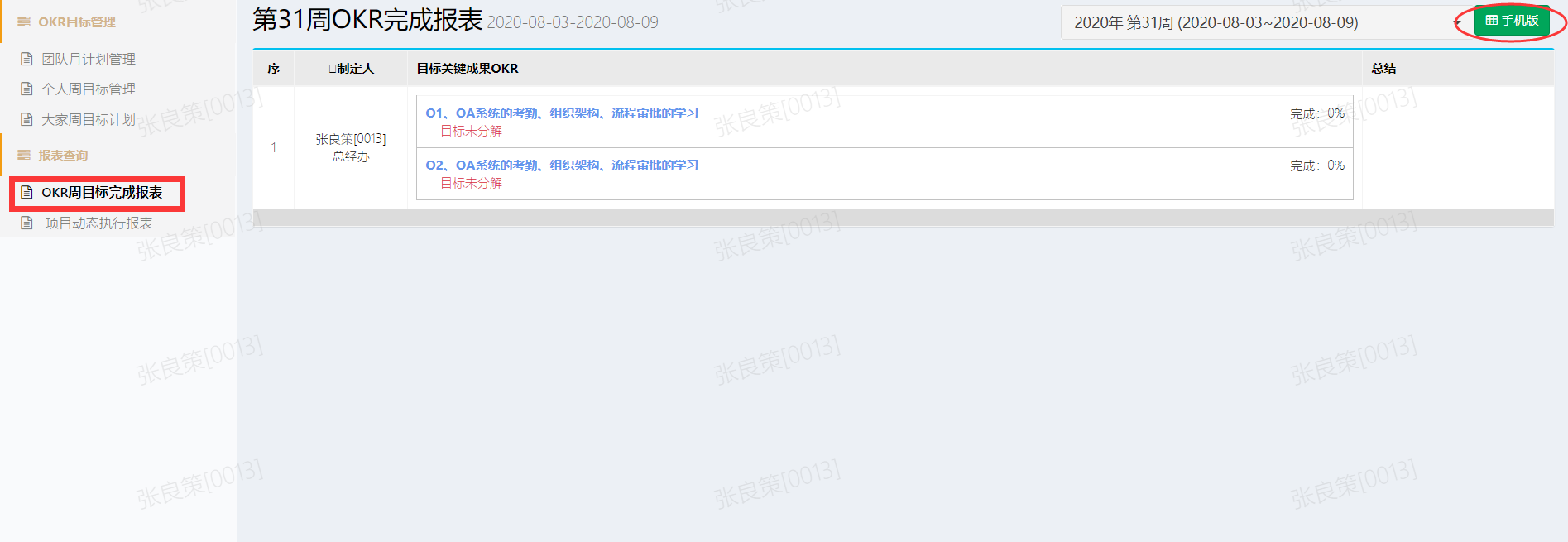
移动手机端亦可完成同样的设置;